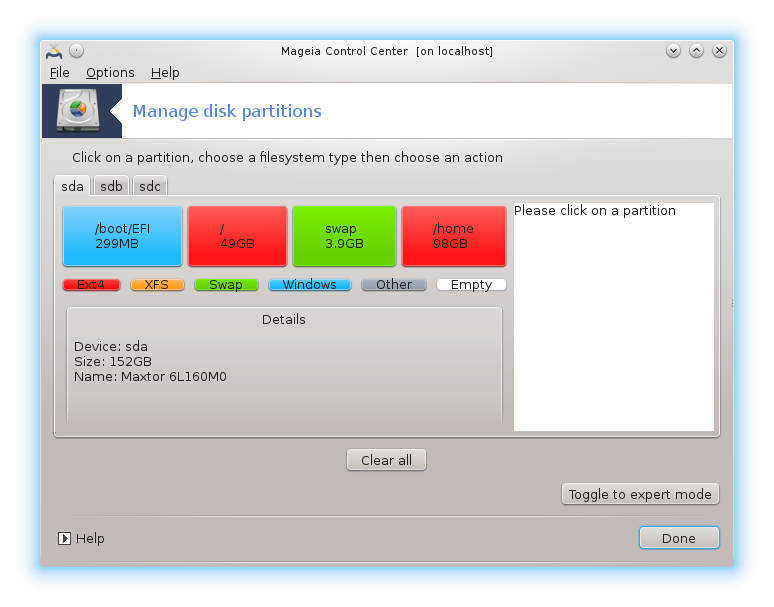Sellel ekraanil näete oma kõvaketta või -ketaste sisu ning lahendusi, mida DrakXi partitsioneerimisnõustaja pakub Mageia paigaldamiseks.
Pakutavad valikud sõltuvad Teie kõvaketaste konkreetsest ülesehitusest ja sisust.
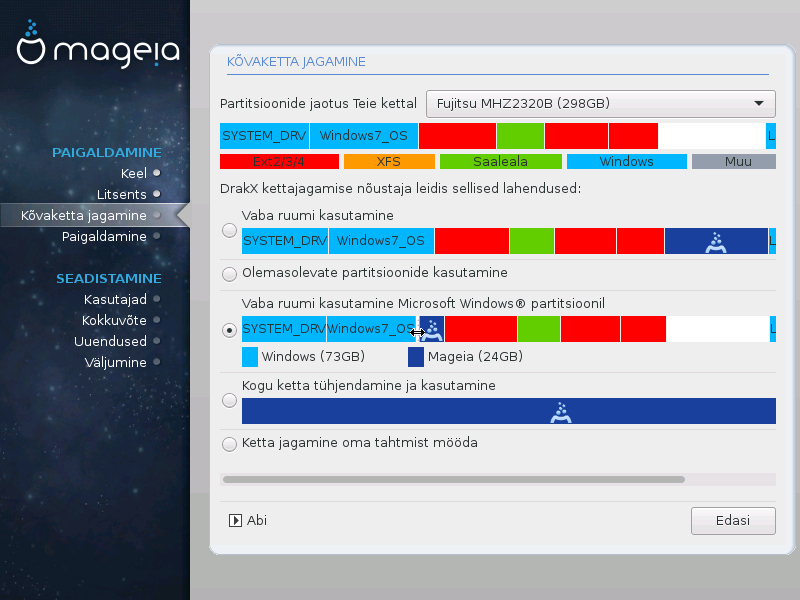
Põhivalikud
Olemasolevate partitsioonide kasutamine
Kui see on näha, leiti olemasolevad Linuxiga ühilduvad partitsioonid ning neid võib kasutada paigaldamiseks.
Kui kõvakettal on kasutamata ruumi, siis selle valikuga saab selle eraldada uuele Mageia paigaldusele.
Vaba ruumi kasutamine Windowsi partitsioonil
Kui Teil leidub kasutamata ruumi olemasoleval Windowsi partitsioonil, võib paigaldusprogramm välja pakkuda selle kasutamise. See võib olla väga mõistlik valik oma uuele Mageia paigaldusele ruumi leidmiseks, kuid samal ajal on see riskantne, mistõttu tuleks kindlasti teha kõigist olulistest failidest varukoopia!
Selle valiku korral näitab paigaldusprogramm alles jäävat Windowsi partitsiooni helesinisena ja tulevast Mageia partitsiooni tumesinisena ning nende all näeb kavandatud suurusi. Ühtlasi on Teil võimalus neid suurusi muuta, klõpsates partitsioonide vahel asuvale tühialale ja seda lohistades. Seda näitab allolev pilt:
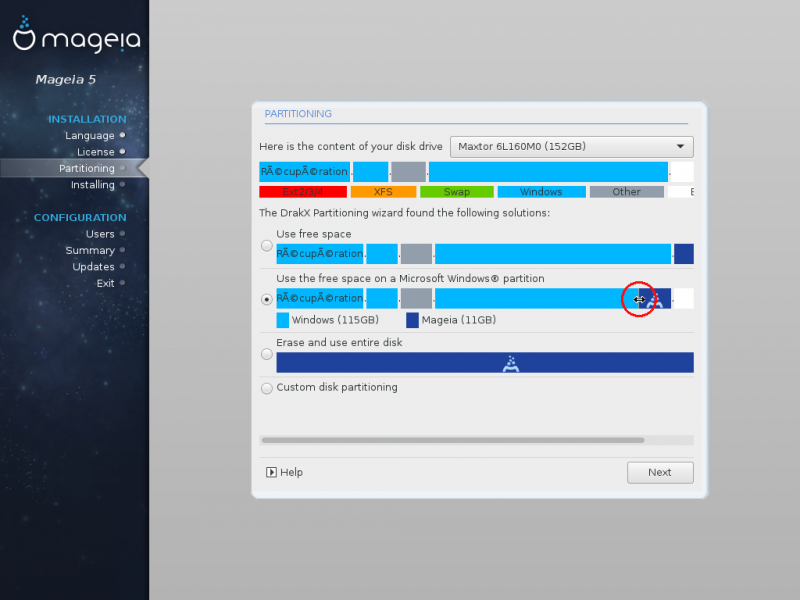
Hoiatus
Sellega kaasneb Windowsi partitsiooni suuruse muutmine, mis on riske sisaldav operatsioon ja seetõttu tuleks kindlasti teha kõigist olulistest failidest eelnevalt varukoopia!
Oluline
Partitsioon peab olema "puhas", see tähendab Windows peab olema viimasel korral korrektselt suletud. Samuti peab partitsioon olema defragmenteeritud, ehkki see ei garanteeri veel, et kõik failid on alalt, mida Mageia paigaldamiseks kasutatakse, tõepoolest eemaldatud. Sellepärast ongi äärmiselt soovitatav kõik vähegi olulised failid eelnevalt varundada.
Kogu ketta tühjendamine ja kasutamine
Selle valimisel kasutatakse kogu ketast ainult Mageia jaoks.
Ketta jagamine oma tahtmist mööda
See valik annab täieliku kontrolli määrata, kuidas ja kuhu Mageia kõvakettal või -ketastel paigaldatakse.
Kui Te ei vali võimalust Ketta jagamine oma tahtmist mööda, siis jagab paigaldusprogramm saadaoleva ruumi ära järgmiste reeglite kohaselt:
Kui kokku on saadaval alla 50 GB, luuakse ainult üks partitsioon
/jaoks ning /home jaoks eraldi partitsiooni ei looda.Kui kokku on saadaval üle 50 GB, luuakse kolm partitsiooni
6/19 saadaolevast koguruumist eraldatakse
/jaoks maksimaalse suurusega 50 GB1/19 eraldatakse saalealaks (
swap) maksimaalse suurusega 4 GBülejäänu (vähemalt 12/19) eraldatakse
/homejaoks
See tähendab, et kui ruumi on 160 GB või rohkem, loob paigaldusprogramm kolm partitsiooni:
50 GB
/jaoks4 GB
saalealajaoksja ülejäänu
/homejaoks
Märkus
Kui kasutate UEFI süsteemi, tuvastatakse automaatselt ESP (EFI süsteemne
partitsioon) või see luuakse, kui seda pole, ja haagitakse asukohas
/boot/EFI. Valik Ketta jagamine oma tahtmist
mööda on ainuke, mis lubab kontrollida, kas seda on õigesti
tehtud.
Kui kasutate pärandsüsteemi (tuntud ka kui BIOS) GPT-kettaga, tuleb luua BIOSi alglaadimispartitsioon, kui seda veel ei ole. See on umbes 1 MiB suurune partitsioon ilma haakepunktita. Selle saab luua paigaldusprogrammis valikuga Ketta jagamine oma tahtmist mööda nagu iga teise partitsiooni. Tuleb ainult silmas pidada, et valiksite failisüsteemiks “BIOS boot partition”.
Kuidas edasi talitada, annab teada peatükk Ketta kohandatud partitsioneerimine DiskDrake'i abil.
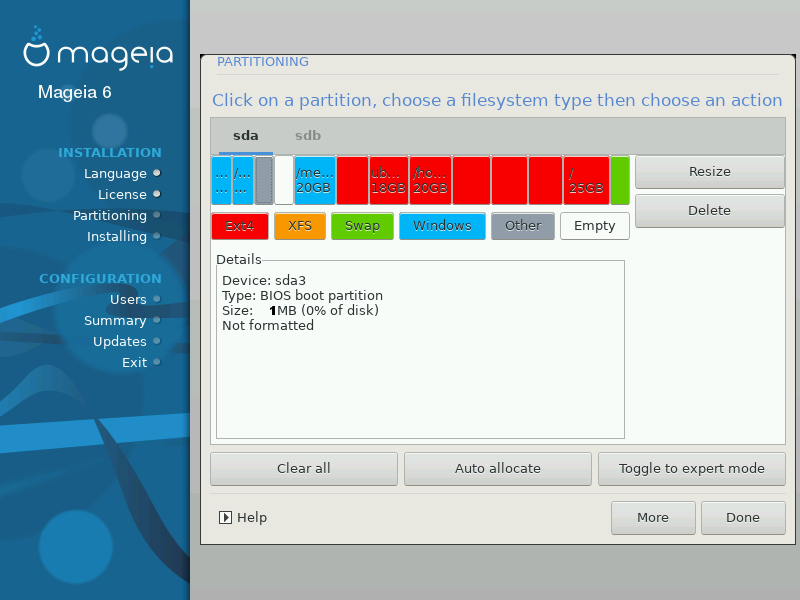
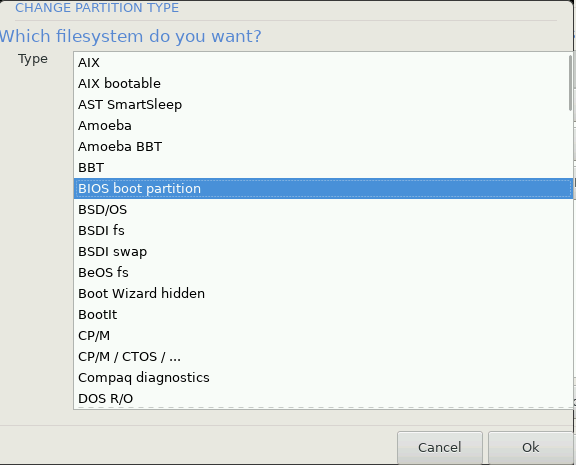
Oluline
Mõned uuemad kettad kasutavad nüüd 4096-baidiseid loogilisi sektoreid varasema standardi, 512-baidiste sektorite asemel. Sobiva riistvara puudumise tõttu ei ole paigaldusprogrammis kasutatavat partitsioneerimistööriista niisuguste ketastega testitud.
Mõnes SSD-seadmes on nüüdseks kasutusel kustutusblokk suurusega üle 1 MB. Seepärast soovitame juhul, kui Teil peaks olema niisugune seade, selle eelnevalt partitsioneerida, kasutades mõnda muud partitsioneerimistööriista, näiteks gparted, ja järgmisi sätteid:
Align to = MiB
Free space preceding (MiB) = 2
Samuti kontrollige, et kõigi loodud partitsioonide suurus megabaitides oleks paarisarv.
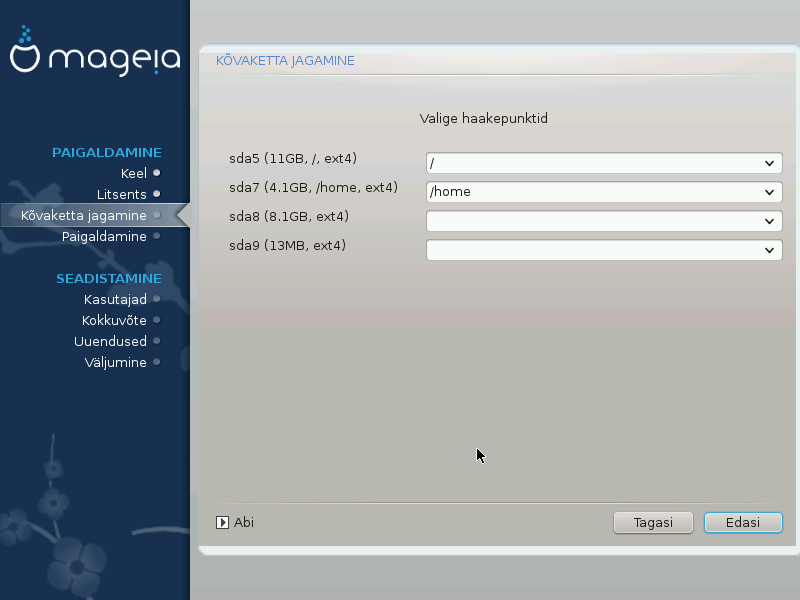
Siin näeb Linuxi partitsioone, mis arvutist leiti. Kui te pole DrakXi ettepanekutega nõus, võite haakepunkte muuta.
Vasakul on rippmenüüdes kirjas saadaolevad partitsioonid. Näiteks
sdaon kõvaketas ja5on partitsiooni number, millele järgneb partitsiooni (maht, haakepunkt, failisüsteemi tüüp).Kui partitsioone on palju, saab neile haakepunkte valida rippmenüüst (näiteks
/,/homeja/var). Võib ka luua oma haakepunkte, näiteks/Videopartitsioonile, kuhu soovite salvestada filme, või /Andmed kõigi oma andmefailide tarbeks.Partitsioonide puhul, mida Teil vaja ei lähe, võib haakepunkti määramata jätta.
Hoiatus
Kui Te ka midagi muudate, kontrollige alati, et Teil jääks alles
juurpartitsioon (/).
Vihje
Kui Te pole kindel, mida valida, klõpsake Tagasi ning märkige Ketta jagamine oma tahtmist mööda. Ilmuval ekraanil saab partitsioonile klõpsates näha selle tüüpi ja suurust.
Kui olete kindel, et haakepunktid on paigas, klõpsake Edasi ja valige, kas soovite vormindada ainult partitsioonid, mida DrakX soovitab, või rohkem.
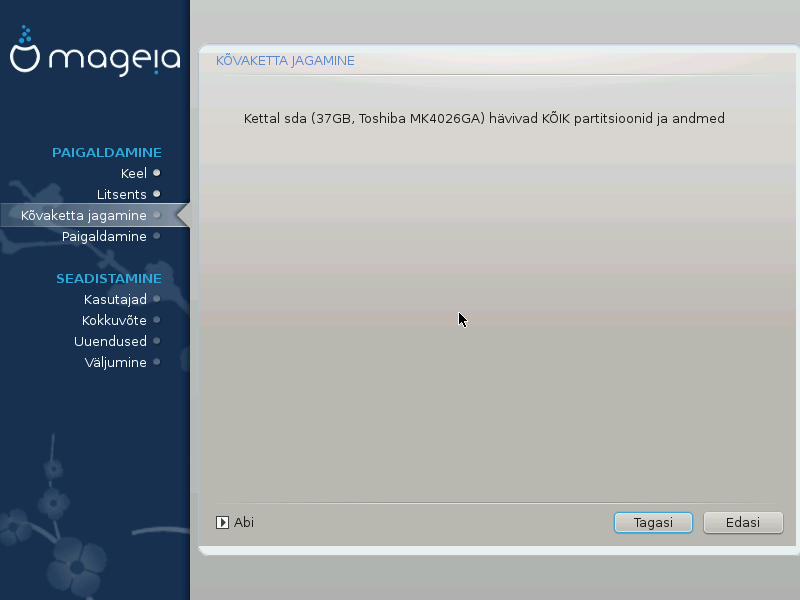
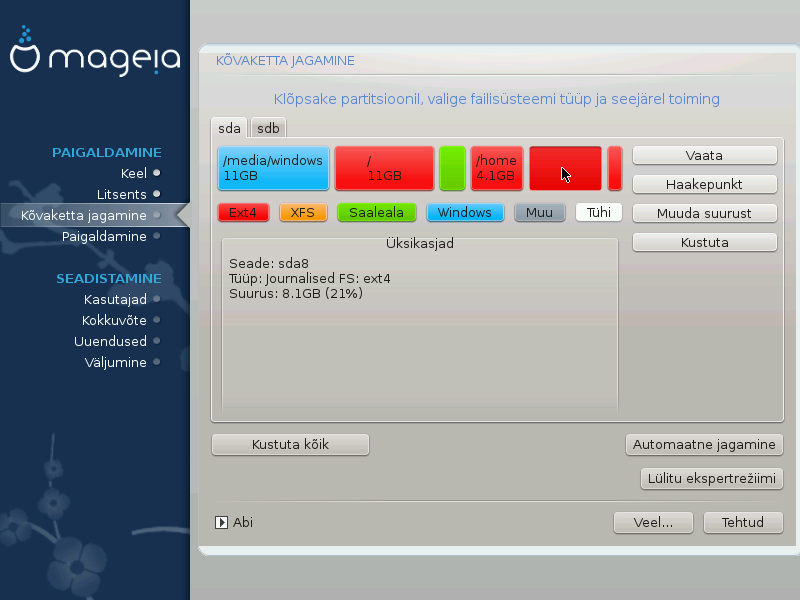
Siin saab kohandada ketta või ketaste jagamist: eemaldada või luua partitsioone, muuta partitsiooni failisüsteemi või suurust ning isegi enne alustamist näha, mida partitsioon sisaldab.
Igale leitud kõvakettale või muule salvestusseadmele (näiteks USB-pulgale) on omaette kaart, näiteks
sda,sdb,sdcjne.Kõigi teiste toimingute jaoks klõpsake kõigepealt vajalikul partitsioonil. Siis saate seda uurida, valida failisüsteemi või haakepunkti, suurust muuta või ka kustutada. Ekspertrežiim pakub rohkem võimalusi, näiteks nime lisamine või partitsiooni tüübi valimine.
Jätkake, kuni kõik on nii, nagu soovite. Kui olete valmis, klõpsake Tehtud.
Hoiatus
Olge ettevaatlik käsklusega Kustuta kõik: pruukige seda ainult siis, kui tõepoolest tahate kustutada valitud salvestusseadmel kõik partitsioonid.
Kui soovite krüptida oma
/partitsiooni, peab teil kindlasti olema ka eraldi/bootpartitsioon./bootpartitsioonile EI TOHI määrata krüptimisvalikut, sest siis ei ole süsteemi võimalik üldse laadida.
Oluline
Kui paigaldate Mageia UEFI süsteemi, kontrollige, kas ESP (EFI süsteemipartitsioon) on ikka olemas ja korrektselt haagitud asukohta
/boot/EFIVt joonist 1 allpool.Kui paigaldate Mageia pärand/GPT süsteemi, kontrollige, kas korrektse tüübiga BIOS-e alglaadimispartitsioon on ikka olemas. Vt joonist 2 allpool.
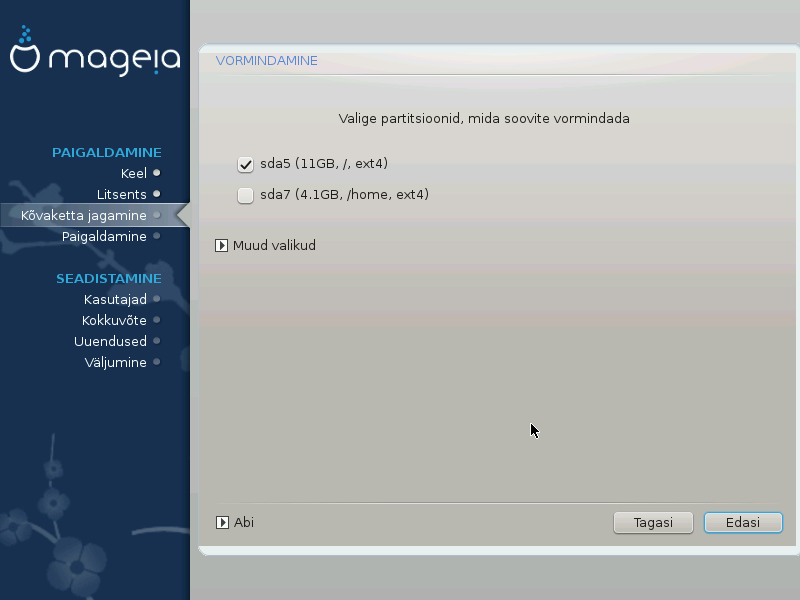
Siin saab valida, millised partitsioonid vormindada. Kõik andmed partitsioonidel, mis ei ole vormindamiseks märgitud, säilivad.
Üldjuhul on vaja vormindada vähemalt partitsioonid, mille DrakX on valinud.
Kui klõpsata Muud valikud, saab valida partitsioonid, millel kontrollitakse niinimetatud riknenud plokke.